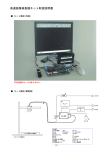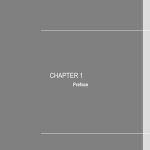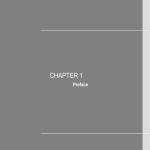Download リモートコントロールソフトウェア 14-00027A 取扱説明書
Transcript
R 取扱説明書 雷サージ試験器 LSS-6010/6030 共通 リモートコントロールソフトウェア For Windows 14-00027A 株式会社 ノイズ研究所 第 1.02 版 AEE00010-001-0C 1.重要安全事項 次に挙げる各事項は、本製品を安全に取り扱う上で重要な事項ですので、よくお読みになってからご 使用ください。 1. 本製品は、LSS-6010/6030 をリモート制御するものです。LSS-6010/6030 は、発 生サージが高電圧・大電流(6kV・3000A MAX)のため、誤った操作や不注意な操 作をおこなうと致命傷になります。従って、安全に関する充分な知識と注意が必要 となり、本製品を使用する前に、本書と LSS-6010/6030 本体の取扱説明書をよくお 読みください。 1 メモ 2 2.取扱説明書 購入申込書 購入元経由 株式会社ノイズ研究所 御中 取扱説明書の購入を申し込みます。 機種名は LSS-6010/LSS-6030 共通 PC リモートコントロールソフトウェア です。 For Windows 申込者:住所; 〒 切 り 取 り 線 会社名; 部署名; 担当者名; 電話番号; FAX 番号; この取扱説明書 購入申込書は、万一の紛失に備えて 切り離し、別途 大切に保管してください。 取扱説明書が御必要の折には、この取扱説明書購入申込書をご購入元まで、 郵送または FAX で御送りください。 切 り 取 り 線 3 メモ 4 3.目次 1. 重要安全事項 .............................................................................................................................1 2. 取扱説明書 購入申込書 .............................................................................................................3 3. 目次 ...........................................................................................................................................5 4. まえがき ....................................................................................................................................8 4.1. 4.2. 4.3. 5. 本製品を安全にお使いいただくための基本的注意事項............................................................10 5.1. 5.2. 6. 危険告知のサインと意味 .................................................................................................... 10 基本的な安全注意事項........................................................................................................ 10 セットアップと起動.................................................................................................................12 6.1. 6.2. 7. まえがき ............................................................................................................................... 8 本製品について .................................................................................................................... 8 本製品の特徴........................................................................................................................ 9 セットアップ...................................................................................................................... 12 起動 .................................................................................................................................... 12 操作方法 ..................................................................................................................................13 7.1. 7.2. 7.3. 画面遷移 ............................................................................................................................. 13 試験手順の概要 .................................................................................................................. 14 試験実行画面...................................................................................................................... 17 7.3.1. 7.3.2. 7.3.3. 7.3.4. 7.3.5. 7.3.6. 7.3.7. 7.3.8. 7.3.9. 7.4. 設定画面 ............................................................................................................................. 23 7.4.1. 7.4.2. 7.4.3. 7.5. 放電間隔...................................................................................................................... 26 出力サージ波形の選択 ................................................................................................ 26 出力インピーダンスの選択 ......................................................................................... 27 サージ出力先の選択とカップリング回路.................................................................... 27 位相角の設定............................................................................................................... 27 レポート作成画面 .................................................................................................................... 28 7.6.1. 7.6.2. 7.7. 7.8. 試験内容設定............................................................................................................... 24 削除 ............................................................................................................................. 24 プログラム作成 ........................................................................................................... 24 プロパティー...................................................................................................................... 25 7.5.1. 7.5.2. 7.5.3. 7.5.4. 7.5.5. 7.6. 試験実行...................................................................................................................... 18 試験停止...................................................................................................................... 18 試験一時停止............................................................................................................... 19 [ファイル(F)]メニューの機能............................................................................................. 19 新規作成...................................................................................................................... 20 プログラムの保存........................................................................................................ 20 [オプション(O)]メニューの機能 ......................................................................................... 21 [通信(C)]メニューの機能............................................................................................. 21 [ヘルプ(H)]メニューの機能 ............................................................................................ 22 設定条件...................................................................................................................... 28 試験条件...................................................................................................................... 29 エラーコード入力画面........................................................................................................ 30 レポート画面...................................................................................................................... 31 7.8.1. 7.8.2. 7.8.3. 7.8.4. [ファイル(F)]メニューの機能............................................................................................. 31 [オプション(O)]メニューの機能 ......................................................................................... 33 レポート作成の手順 ......................................................................................................... 34 [レポート画面]の印刷 ....................................................................................................... 34 5 3.目次 7.8.5. [レポート画面]の保存 ....................................................................................................... 34 7.9. 通信設定 ............................................................................................................................. 35 7.10. 試験実行例 ...................................................................................................................... 36 8. 動作環境 ..................................................................................................................................38 9. サポート ..................................................................................................................................39 10. 6 故障した時の連絡先 .............................................................................................................40 ご注意 本製品、ヘルプについての著作権は、株式会社ノイズ研究所に帰属します。著作権者に無断での複製、 譲渡、改変、および雷サージ許容度試験器 LSS-6010/6030 を用いた試験以外の目的に使用すること はお断りいたします。 CopyRight(C) 2000 By Noise Laboratory Co,Ltd. All rights Reserved. 本製品、本書の内容は将来予告なく変更されることがあります。 株式会社ノイズ研究所の許可なしに、いかなる方法においても本書の複写、転載を禁じます。 本書の内容については万全を期しておりますが、万一ご不審な点や誤り、記載漏れなどお気づ きの点がございましたら、弊社までご連絡ください。 本製品は、コンピュータ 1 台につき 1 セット購入が原則となっており、インストールは、コン ピュータ 1 台に限りおこなってください。 本製品を運用した結果につきましては、上記に関わらず、一切の責任を負いかねますので、ご 了承ください。 お客様のソフトウェア環境/ハードウェア環境の変更、故障等に起因して、本製品に障害等をも たらしていると考えられる場合には、責任を負いかねますのでご了承ください。 本製品がお客様により不適当に使用されたり、本書の内容に従わずに取り扱われたり、株式会社 ノイズ研究所、及び株式会社ノイズ研究所指定の者以外の第三者によって修理、変更されたこと 等に起因して生じた障害等につきましては、責任を負いかねますのでご了承ください。 本製品を使用中に雷サージ許容度試験器の非常停止スイッチ、インターロック、電源スイッチが 作動した場合は、本製品の正常な動作を保証できません。ただし、試験器側の安全回路が働き、 試験が停止します。 Microsoft® Windows® 95 Operating System / Windows® 98 / Windows® Me / Windows® 2000 / Windows® XP は米国 Microsoft Corporation の米国及びその他の国における登録商標です。 Intel®は米国 Intel Corporation の登録商標です。 Pentium®米国 Intel Corporation の登録商標です。 IBM®は米国 International Business Machines Corporation の登録商標です。 Lotus 1-2-3®は、米国 Lotus Development Corporation の登録商標です。 Microsoft® Excel® Spreadsheet は、米国 Microsoft Corporation の米国及びその他の国における 登録商標です。 本書内で、上記以外の商標や会社名が使用されている場合があります。これらの商標や会社名は、 株式会社ノイズ研究所に所属するものではありません。 7 4.まえがき 4.1. まえがき このたびは雷サージ試験器 LSS-6010/6030 用リモートコントロールソフトウェア for Windows®95/98 14-00027A をお買上げいただき、誠にありがとうございます。 14-00027A をお使いになる前に本書をよく読んでいただき、充分ご活用くださるようお願い 申し上げます。この取扱説明書は、各ボタン名と、その他の識別名や画面上に表示されるメ ッセージなどについて< >と[ ]で囲み方を分けて表記しています。 なお本製品は、LSS-6010/LSS-6030 の共通のリモートコントロールソフトウェアで、本書は LSS-6010/LSS-6030 の 2 タイプの共通取説となっております。機種により機能限定される場 合には、タイプの指定を記述しています。 この取扱説明書は、操作方法と注意事項を遵守できる方々が、雷サー ジ許容度試験器 LSS-6010/6030 本体および 14-00027A を安全に取り 扱い、かつ充分にご活用いただくために書かれています。 この取扱説明書および LSS-6010/6030 本体の取扱説明書は 14-00027A を取り扱う時いつでも取り出せる所に置いてください。 4.2. 本製品について 本製品は、株式会社ノイズ研究所製 LSS-6010/6030 による IEC61000-4-5 の規格に対応する サージイミュニティ試験(雷サージ許容度試験)を補助するためのプログラムです。 8 4.まえがき 4.3. 本製品の特徴 LSS-6010/60301を RS-232C を介してリモートコントロールすることが出来ます。 試験内容プログラミング機能により、規格にとらわれない自由な試験条件の作成および試 験が可能。(最大 20 項目) LSS-6010/6030 試験器モデルの自動認識機能。 パソコンの標準インターフェイスである RS-232C に対応。 報告書作成機能。(日本語、英語の出力が可能) 報告書の印刷および CSV 形式2によるファイル出力。 ヘルプシステムのご利用のおすすめ 本取扱説明書とほぼ同様の内容を、Microsoft® Windows®標準のヘルプシステムから参照する ことができます。 1 LSS-6010/6030 本体リアパネルにある、REMOTE SWITCH を RS-232C 側に切り替ることが必 要です。通信ケーブルには、必ずクロスケーブルを使用してください。 2 CSV ファイルは Lotus 1-2-3®では Lotus 1-2-3®に添付されている[1-2-3 ファイル変換ユーティリテ ィ]により変換することで、また Excel®ではそのままファイルをワークシートに読み込むことがで きます。 9 5.本製品を安全にお使いいただくための基本的注意事項 5.1.危険告知のサインと意味 DANGER 危険 危険を表します。 回避されなければ、死亡または重傷を生じるで あろう切迫した危険状態になります。 WARNING 警告 警告を表します。 CAUTION 注意 注意を表します。 回避されなければ、死亡または重傷を生じるこ とが有り得る潜在的な危険状態になります。 回避されなければ、軽傷または中程度の障害が発生 するかもしれない潜在的な危険状態になります。 5.2.基本的な安全注意事項 DANGER 危険 本製品は、LSS-6010/6030 をリモート制御します。LSS-6010/6030 は、発生サ ージが高電圧・大電流(6kV・3000A MAX)のため、取扱いには充分注意してく ださい。誤った操作や不注意な操作をおこなうと致命傷になります。 LSS-6010/6030 本体の取扱説明書の注意事項をよく理解し、使用してください。 【人体、操作、環境、及び接続に関する注意事項】 WARNING 警告 当社と、関係する販売代理店は、LSS-6010/6030 の無責任な操作による人身事 故や器物の破損、或はそれらの結果、更に発生する如何なる損害に対しても一 切責任を負いません。 【人体、操作、環境、及び接続に関する注意事項】 本製品を使用し、LSS-6010/6030 を動作させている場合には、決して機器の監 視を解かないでください。LSS-6010/6030 本体から離れる時は、必ず機器を停 止させ、メイン電源を切断してから離れてください。第三者や試験関連設備に 危険が及ぶことがあります。 【人体、操作、及び環境に関する注意事項】 10 5.本製品を安全にお使いいただくための基本的注意事項 CAUTION 注意 ケーブル等の設定や接続を間違えないでください。高電圧に感電したり、 LSS-6010/6030 内部や接続した機器等が破損することがあります。 【人体、操作、及び接続に関する注意事項】 11 6.セットアップと起動 6.1.セットアップ ① 画面左下の[スタート]から[設定(S)]を開き、[コントロール パネル(C)]を開きます。 ② [コントロール パネル(C)]の[アプリケーションの追加と削除]を起動します。 ③ FD ドライブおよび CD-ROM ドライブにディスクが挿入されている場合、ドライブから取り出 してください。 ④ セットアップ CD を CD-ROM ドライブに挿入し、[アプリケーションの追加と削除のプロパティー]の[セットアッ プと削除]、または[インストールと削除]から<セットアップ(I)…>ボタン、または<インストール(I)…> ボタンをクリックします。 ⑤ CD-ROM ドライブの SETUP.EXE が[インストール プログラムのコマンドライン(C):]に表示されたことを確認 して、<完了(F)>ボタンをクリックします。 ⑥ 起動したインストーラーの指示に従ってインストールをおこなってください。 ⑦ インストールが終了後、タスクバーの[スタート]-[プログラム]を選択すると[LSS-6010/6030]のアイコン が作成されています。 以上でソフトウェアのセットアップは完了です。 6.2.起動 試験器のリアパネル部の RS-232C コネクタに通信ケーブル(クロスケーブル)を接続します。 RS-232C コネクタの横にある REMOTE スイッチを、試験器の電源が OFF になっていることを確認 してから、RS-232C 側に設定します。機器の接続については、LSS-6010/6030 本体の取扱説明書[7. 機器の接続]をよくお読みください。 画面左下の[スタート]から、LSS-6010/6030 を起動します。 試験器との通信に失敗した場合、本製品はデモモードに移行します。デモモードでは、試験器との送 受信はおこなわれません。 [試験実行画面]の[通信(C)]メニューから、通信ポートの選択をしてください。 12 7.操作方法 7.1.画面遷移 本製品は、[試験実行画面]、[レポート画面]と、5 つのダイアログボックス[設定画面]、[プロパティー]、[レポ ート作成画面(設定条件、試験条件)]、[エラーコード入力画面]、[通信設定画面]で構成されています。 なお、下図は試験器との接続が正常におこなわれていることを前提としています。 図 7.1 画面遷移状態 13 7.操作方法 7.2.試験手順の概要 ここに挙げるのは試験手順の一例です。 試験手順 1 ◆初めてお使いになる場合。(新しいプログラムを作成する場合。) ここでは、試験内容設定→[TEST No.]の順番を設定→試験条件設定→実行→終了の手順で 進みます。(順序は変更可能です。) 必要に応じてレポート作成、印刷またはファイルに保存します。 ☆試験内容設定 ① 設定画面 試験内容の設定、試験内容の削除、[TEST No.]の順番が選択できます。 [設定画面]で、試験内容を設定する[TEST No.]にカーソルを合わせ、[指定 TEST No.表示]を確 認後、<プロパティー(P)...>ボタンをクリックし、[プロパティー]を開きます。 ② プロパティー画面 [設定画面]で選択した[TEST No.]の試験内容設定と、その[TEST No.]についてのコメントが書 き込めます。 設定後、<OK>ボタンをクリックで[設定画面]に戻りその設定内容が[試験内容一覧]に書き込ま れます。必要であれば、他の[TEST No.]にも試験内容を設定してください。 他に設定する項目がなければ、次に進んでください。 ☆[TEST No.]の順番を設定 ③ 設定画面 [試験内容一覧]に必要な試験内容に設定が済みましたら、試験の順番を決めます。 [プログラムフレーム]内の[プルダウンメニュー]から最初におこなう[TEST No.]を選択し、矢印の順番が[TEST No.]の順番になるように設定します。確認後、<OK>ボタンをクリックし、[試験実行画面]に戻 ります。 ☆試験条件設定 ④ レポート作成画面 レポートを作成するために、[試験実行画面]の[オプション(O)]-[レポート作成(C)...]から[レポート作成画面] を開き、[設定条件]、[試験条件]のタブを選択し、必要な情報を入力してから試験をおこなって ください。 入力が終了しましたら、<設定>ボタンをクリックし[試験実行画面]へ戻ります。 ☆実行 ⑤ 試験実行画面(実行待ち状態) [設定画面]のプログラムで 1 番目([なし]を除く)に設定した試験の内容と[プログラム]が、表示され ている[試験実行画面]に戻ります。 試 験 内 容 を 確 認 し [HIGH VOLTAGE] の <ON> ボ タ ン を ク リ ッ ク し 、 [EXECUTION] の <START>ボタンをクリックすると[WARNING 表示]部が赤く表示され、試験を実行します。 [設定画面]のプログラムが複数の場合、矢印の順番で試験はおこなわれ最後の[TEST No.]が終了 次第試験は自動的に終了します。 試験終了と同時に[エラーコード入力画面]が開かれます。エラーがなければ<Cancel>ボタンをクリッ クし閉じてください。 また、プログラム終了後は待ち状態になり、そのプログラムのままの設定内容で試験を続ける場 合は、⑤を再操作してください。 14 7.操作方法 ☆終了 ⑥ 試験実行画面(試験終了後) 試験が終了しましたら、[レポート画面]を確認します。 ⑦ レポート画面(レポート作成) [オプション(O)]-[レポート表示(R)]から[レポート画面]を確認します。試験実行前に[レポート作成画面]で入力 した内容は、[レポート画面]に書き込まれています。 [レポート画面]を印刷する場合は[ファイル(F)]-[印刷(P)…]を、保存する場合は[ファイル(F)]-[名前を付けて 保存(A)…]を選択して実行してください。 ⑧ 試験実行画面(プログラムの終了) レポート作成操作が終了しましたら、[ファイル(F)]-[閉じる(C)]を選択し[試験実行画面]へ移ります。 [試験実行画面]の[ファイル(F)]-[終了(X)]を選択すると保存を確認するメッセージボックスが表示さ れ、<はい>ボタンで保存し終了。<いいえ>ボタンで保存せずに終了。<キャンセル>ボタンでプログ ラムの終了をキャンセルします。 15 7.操作方法 試験手順 2 ◆既存のプログラムを実行する場合。 プログラム選択→実行→終了の手順で進みます。 ☆プログラム選択 ① 試験実行画面 起動時に前回試験をおこなったプログラムが表示されていますが、ここでは前回のプログラムと 異なる試験を実行すると仮定します。 [設定画面]の<OK>ボタンをクリックし[試験実行画面]へ移り[ファイル(F)]-[開く(O)…]を選択し、実 行するファイルを開きます。 お客様ご使用の環境に応じて、ディレクトリ及びドライブを切り替えてください。 ② 設定画面 [設定画面]が開かれ、選択されたプログラムの試験内容の一覧と[TEST No.]の順番が表示されま す。 ☆実行 ③ 試験実行画面(実行待ち状態) [設定画面]を確認後、[プログラムフレーム]内の<OK>ボタンをクリックし[試験実行画面]を開き、[試験 手順 1]と同様に試験を実行します。 レポートが必要な場合は、試験実行前に[試験手順 1]と同様に[オプション(O)]-[レポート作成(C)...]を選 択して入力してください。 ☆終了 ④ 試験実行画面(実行終了後) 試験終了後、必要であればレポートを作成します。 [ファイル(F)]-[終了(X)]を選択すると、プログラムの保存を確認するメッセージボックスが表示され ます。 [試験手順1]と同様の操作でプログラムを終了してください。 ★ 試験実行中にエラーが生じた場合 ① 試験実行中にエラーが生じた場合、<STOP>ボタンまたは<PAUSE>ボタンをクリックし試 験を止めてください。 ② [エラーコード入力画面]が表示されます。判定ボタン<E1>∼<E6>を選択してください。[判定基 準]の入力も可能です。 [判定基準]の内容は、[レポート画面]へ書き込まれます。 ③ 判定ボタン<E0>∼<E6>をクリックすると[試験実行画面]に戻り、再び試験が可能です。 ※詳しくは、[7.7 エラーコード入力画面]を参考にしてください。 16 7.操作方法 7.3.試験実行画面 特徴:・試験待機中の試験内容が表示され、試験実行中は現在の試験状態が表示されます。(本画面 で試験をおこないます。) ・ 試験が停止すると、[エラーコード入力画面]が表示されエラーコードが入力できます。 ・ [メニューバー]から、エラーの入力、レポート作成等ができます。 図 7.2 項 目 ① [メニューバー] ② [プログラム表示] ③ [COUNTER] ④ [INTERVAL] [試験実行画面] 説 明 マウスでクリックすると各機能が表示されます。試験実行中や[HIGH VOLTAGE]が ON の状態、または試験実行中は選択できません。([7.3.4[フ ァイル(F)]メニューの機能]参照) [設定画面]の[プログラムフレーム]で設定した[TEST No.]が表示され、試験実行 中の[TEST No.]を赤く表示して現在の試験状態を表します。 表示部にマウスカーソルを合わせるとバルーンヒントが表示され、 [COMMENT]が確認できます。 画面に向かい左が設定したサージ回数、右が残りのサージ回数の表示で す。 サージ繰り返しの間隔を表示します。画面に向かい、左が設定の間隔、 右が残りの間隔です。 17 7.操作方法 項 目 ⑤ [HIGH VOLTAGE] ⑥ ⑦ [EXECUTION] [LINE] ⑧ ⑨ [タイトルバー] [試験状態表示] ⑩ ⑪ ⑫ ⑬ ⑭ ⑮ ⑯ [WARNING 表示] ⑰ <設定画面(E)...>ボタン ⑱ [時計] [VOLTAGE] [SURGE] [IMPEDANCE] [OUTPUT] [COUPLING] [ANGLE] 説 明 高圧電源を ON、OFF するボタンです。高圧電源が ON の状態でのみ 試験が可能です。 試験をスタート、ストップ、ポーズするボタンです。 AC、DC のラインスイッチを ON、OFF するボタンです。[LINE]を ON にすると、試験器のリアパネル部のライン入力端子台より供給され た AC または DC 電源が、重畳ライン出力端子に出力されます。デバイ ス等の供試体に電源を供給しないで試験をおこなう場合は、[LINE]を OFF にして試験をおこなってください。供試体の電源を供給して試験 をおこなう場合は、[LINE]を ON にして試験をおこなってください。 本製品名を表示します。 何番目のプログラムかを表示し、その試験状態を表示します。コメン トがあれば:(コロン)の後にコメントが続きます。 試験実行中に表示されます。 電圧およびその極性を表示します。 サージ波形を表示します。 サージ出力インピーダンスを表示します。 サージ出力先を表示します。 カップリング回路を表示します。 AC ライン同期試験時のサージ注入位相角を表示します。非同期の場合 は、[ASYNC]と表示され位相角表示部は 999 の数字が半輝度になって 表します。 [設定画面]を表示します。[HIGH VOLTAGE]が ON の状態、または試 験実行中はクリックできません。 現在の時刻を表示します。 表 7-1 [試験実行画面]の説明 7.3.1.試験実行 [HIGH VOLTAGE]の<ON>ボタンをクリックし、[EXECUTION]の<START>ボタンをクリックす ると試験を開始します。 試験実行中は、[HIGH VOLTAGE]の<OFF>ボタン、[EXECUTION]の<PAUSE>ボタン、<STOP> ボタン以外コントロールできません。 7.3.2.試験停止 試験実行中に[EXECUTION]の<STOP>ボタンをクリックすると、実行中の試験は停止し[HIGH VOLTAGE]が OFF になります。同時に[エラーコード入力画面]が表示されます。 [エラーコード入力画面]については、[7.7 エラーコード入力画面]を参照してください。 [エラーコード入力画面]の操作を終了すると、[試験実行画面]に戻ります。 続けて試験をおこなう場合は、そのプログラムの最初から試験を開始します。3 3 試験を実行すると、入力したエラーコードは、[レポート画面]のエラー結果からクリアされます。 18 7.操作方法 7.3.3.試験一時停止 試験実行中に[EXECUTION]の<PAUSE>ボタンをクリックすると、[HIGH VOLTAGE]は ON の状 態で実行中の試験は一時停止状態に入り、[エラーコード入力画面]が表示されます。 [エラーコード入力画面]の操作を終了すると[試験実行画面]に戻ります。続けて試験をおこなう場合は、[プ ログラム表示]で赤く表示されている[TEST No.]から試験を開始します。4 7.3.4.[ファイル(F)]メニューの機能 サブメニューは、各メニューに分類されています。サブメニューの中には、選択するとすぐ実行され るものと、いったんダイアログボックスが表示されそこに示されるオプションの中から選択して実行 するものがあります。サブメニューの後ろに省略記号(…)が付いているサブメニューは、選択すると ダイアログボックスが表示されます。 サブメニューの中には、ショートカットキーを使用して選択できるものもあり、サブメニュー右側に 表示されています。 [ファイル(F)]:プログラムの読み込み、保存、印刷をおこないます。 ファイル(F) オプション(O) 通信(C) ヘルプ(H) 新規作成(N)... 開く(O)... 上書き保存(S) 名前を付けて保存(A)... 終了(X) 図 7.3 [ファイル(F)]メニュー サブメニュー 説 明 [新規作成(N)...] 編集中の試験内容を閉じ、新たに試験内容を作成します。 [開く(O)...] 既存の試験内容ファイルのデータを読み込みます。 [上書き保存(S)] [名前を付けて保存(A)...] 編集中の試験内容ファイルに上書き保存します。ファイル名が設 定されていない場合は、[名前を付けて保存(A)...]と同様の処理を おこないます。 編集中の試験内容ファイルを、名前を付けて保存します。 [終了(X)] 本プログラムを終了します。 表 7-2 [ファイル(F)]メニューの説明 4 再び試験を開始しても、前回入力したエラーコードは、[レポート画面]のエラー結果からクリアされま せん。[HIGH VOLTAGE]が OFF にならない限り、試験は続いていると判断します。 19 7.操作方法 7.3.5.新規作成 本製品は、複数のプログラムを同時に開くことはできません。 試験内容が設定されている任意のプログラムファイルから[ファイル(F)]-[新規作成(N)…]を選択すると、 プログラムの保存を確認するメッセージボックスが表示された後、新規のプログラムを表示します。 7.3.6.プログラムの保存 [設定画面]、[プロパティー]で設定した試験内容を保存することができます。 プログラムを初めて保存する ① [ファイル(F)]-[名前を付けて保存(A)…]を選択します。 ② [ファイル名を付けて保存]ダイアログボックスが表示されます。 ③ ダイアログボックスの[ファイル名:]にファイル名を入力し、ディレクトリを指定後、<保存(S)> ボタンをクリックで保存処理が終了します。 ファイルは、任意のドライブやディレクトリに保存できます。 既存のプログラムに別の名前を付けて保存する ① [ファイル(F)]-[名前を付けて保存(A)…]を選択します。 ② [ファイル名を付けて保存]ダイアログボックスが表示されます。 ③ ダイアログボックスの[ファイル名(N):]に新しいファイル名を入力し、ディレクトリを指定後、 <保存(S)>ボタンをクリックします。 プログラムを閉じる際、プログラムの保存するかどうかを確認するメッセージボックスが表示されま す。 保存を行うファイルと同じ名前のファイルが既にある場合は、「上書きしますか?」とメッセージボ ックスが表示されます。上書きしない場合は、<いいえ>ボタンを選択し、別のファイル名を付けて ください 20 7.操作方法 7.3.7.[オプション(O)]メニューの機能 [オプション(O)]:[レポート作成画面]、[エラーコード入力画面]、[レポート画面]を表示します。 ファイル(F) オプション(O) 通信(C) ヘルプ(H) レポート作成(C)... エラーコード入力(E)... レポート表示(R) 図 7.4 [オプション(O)]メニュー サブメニュー 説 明 [レポート作成(C)...] [レポート作成画面]を開きます。([7.6 レポート作成画面]参照) [レポート作成画面]は、[設定条件]と[試験条件]から構成されます。 [エラーコード入力(E)…] [エラーコード入力画面]を開きます。([7.7 エラーコード入力画面]参照) [レポート表示(R)…] [レポート画面]を開きます。([7.8 レポート画面]参照) 表 7-3 [オプション(O)]メニューの機能 7.3.8.[通信(C)]メニューの機能 [通信(C)]:[通信設定]画面を表示します。 ファイル(F) オプション(O) 通信(C) ヘルプ(H) RS-232c(S)... 図 7.5 [通信(C)]メニュー サブメニュー [RS-232c(S)….] 説 明 [通信設定]画面を開きます。([7.9 通信設定]参照) 表 7-4 [オプション(O)]メニューの機能 21 7.操作方法 7.3.9.[ヘルプ(H)]メニューの機能 [ヘルプ(H)]:[トピックの検索]、[バージョン情報]を表示します。 本製品のヘルプシステムは作業手順を表示や説明など、本取扱説明書とほぼ同じ内容を参照でき ます。また、何度も参照する内容にしおりをつけたり、独自の注釈を内容に追加したりすること ができます。 アンダーライン表示の単語をクリックすると、強調表示されている単語または句についての詳し い情報が表示されます。 ヘルプシステムの詳しい操作法等につきましては、Windows®のマニュアルを参照してください。 ファイル(F) オプション(O) 通信(C) ヘルプ(H) 目次(C) トッピックの検索(H) バージョン情報(A) 図 7.6 [ヘルプ(H)]メニュー サブメニュー 説 明 [目次(C)] [トピックの検索(H)] オンラインマニュアルで、ほぼ本書と同じ内容を参照すること ができます。 [バージョン情報(A)] 本製品のバージョン情報を一覧できます。 表 7-5 [ヘルプ(H)]メニューの機能 22 7.操作方法 7.4.設定画面 特徴:・[試験内容一覧]内で[TEST No.]の試験内容が一覧できます。 ・[プログラムフレーム]内で、[TEST No.]の順番を設定、確認ができます。 ・2回目以降に本プログラムを起動した際、最後におこなった試験のプログラムが表示されて います。 図 7.7 項 目 ① [試験内容一覧] ② <プロパティー(P)...> ボタン ③ ④ [指定 TEST No.表示] [プログラムフレーム] ⑤ <コピー(C)>ボタン ⑥ ⑦ <貼り付け(A)>ボタン <削除(D)>ボタン ⑧ [スクロールバー] ⑨ [プルダウンメニュー] ⑩ <OK>ボタン [設定画面] 説 明 現在の試験内容設定状態を表示します。[TEST No.]は 1∼20 まで 用意されています。 [プロパティー]画面を表示し、選択した[TEST No.]の試験内容の設定を します。 [試験内容一覧]から選択された[TEST No.]を表示します。 フレーム内の[プルダウンメニュー]の順番で、試験を実行します。[プルダウ ンメニュー]の順は、左から右へ実行し一行が終了するとその下の行の左 から順に試験を実行します。 [TEST No.]の試験内容をコピーします。 試験内容が何もない場合は無視されます。 コピーされた[TEST No.]の試験内容を貼り付けます。 [試験内容一覧]から選択された[TEST No.]の試験内容を、削除しま す。 [試験内容一覧]には 20 項目まで用意されており、表示されていな い項目を見るには[スクロールバー]を使い表示をスクロールします。 この中から、実行する[TEST No.]を選択します。表示されていな い[TEST No.]を見るにはスクロールしてください。 設定値(設定内容)を[試験実行画面]に返します。 表 7-6 [設定画面]の設定項目 23 7.操作方法 7.4.1.試験内容設定 [試験内容一覧]から新たに試験内容を設定する[TEST No.]を選択します。 [指定 TEST No.表示]部を確認後、そこでダブルクリックまたは<プロパティー(P)...>ボタンをクリックで、 [プロパティー]画面を開き、その[TEST No.]の試験内容を設定します。 既に、試験内容が設定してある[TEST No.]の試験内容を変更する場合も同様です。 7.4.2.削除 [試験内容一覧]から削除する[TEST No.]を選択し、<削除(D)>ボタンをクリックします。 削除を確認するメッセージボックスが表示され、<はい>ボタンをクリックで削除します。 <いいえ>ボタンをクリックすると、<削除(D)>ボタンをクリックする前の状態に戻ります。 一度削除されても削除された[TEST No.]を選択し<プロパティー(P)…>ボタンをクリックで[プロパティー]を 開くと、設定内容は残っています。 7.4.3.プログラム作成 [プログラムフレーム]内で、実行する[TEST No.]の順番を設定します。 [プログラムフレーム]内の[プルダウンメニュー]から最初におこなう[TEST No.]を選択します。矢印の順番が[TEST No.]の順番になるように設定します。確認後、<OK>ボタンをクリックします。5 同一試験を繰り返したい場合は、同一[TEST No.]を並べて選択します。[なし]は無視されるため、 [TEST No.]との間に[なし]が入っても正常に動作します。6 ある[TEST No.]のみ一回だけおこなう場合はその[TEST No.]を[プルダウンメニュー]から選択し、他は全部 [なし]に設定してください。 5 [試験内容一覧]に試験内容が空欄状態の[TEST No.]は選択できません。[設定画面]の<OK>ボタン をクリックと同時にエラーメッセージが表示されます。 6 全部[なし]には設定できません。<OK>ボタンをクリックと同時にエラーメッセージが表示されま す。 24 7.操作方法 7.5.プロパティー 特徴:・試験内容の設定ができます。 ・[COMMENT]部で試験識別等、自由に書き込みができます。 図 7.8 [プロパティー]画面 ① 項 目 [TEST No.表示] 説 明 試験内容を設定する[TEST No.]を表示します。 ② [POLARITY 表示] 選択された極性を表示します。 ③ [VOLTAGE] ④ [COUNTER] ⑤ [INTERVAL] ⑥ [OUTPUT] ⑦ ⑧ ⑨ <OK>ボタン <キャンセル> ボタン [SURGE] 電圧の設定をアップダウンボタン、またはキーボードから入力しま す。 0.1∼6[kV]まで 0.1kV ステップで設定できます。 放電を繰り返す回数(サージ回数)の設定をアップダウンボタン、ま たはキーボードから入力します。 1∼9999[count]まで設定できます。 サージ繰り返しの間隔をアップダウンボタン、またはキーボードか ら入力します。 20[s]または 30∼99[s]まで設定できます。([エラー! 参照元が見つ かりません。8 放電間隔]参照) サージ出力先を選択します。HOT がサージ出力、COM がサージリ ターンになります。L1/L2 相間、L2/L1 相間はノーマルモード、 L1/PE 相間、L2/PE 相間、L1+L2/PE 相間はコモンモードになりま す。 設定内容を[設定画面]に返します。 設定を変更せずに[設定画面]戻ります。 LSS-6030 のみにおいてサージ波形を選択します。([エラー! 参照元 が見つかりません。9 出力サージ波形の選択]参照) 25 7.操作方法 ⑩ ⑪ 項 目 [POLARITY] [IMPEDANCE] ⑫ ⑬ [COMMENT] [COUPLING] ⑭ [ANGLE] 説 明 極性を選択します。 サージ出力インピーダンスを選択します。([エラー! 参照元が見つ かりません。出力インピーダンスの選択]参照) 試験の識別等を入力します。最大 10 文字まで入力できます。7 カップリング回路を選択します。([エラー! 参照元が見つかりませ ん。11 サージ出力先の選択とカップリング回路]参照) AC ライン同期試験時のサージ注入位相角の[SYNC]をチェックし、 アップダウンボタンから選択します。[ASYNC]を選択すると、入力 不可の状態になり位相角の設定はできません。([表 7-12 位相角の設 定]参照) 表 7-7 [プロパティー]の設定項目 7.5.1.放電間隔 [INTERVAL]は LSS-6030 のみ出力するサージにより、サージの繰り返し時間に制限があります。以 下の条件より短い時間設定はできません。 LSS-6010 [COMBI] 20 秒 表 7-8 LSS-6030 [COMBI] 20 秒 [10/700] 30 秒 [RING] 20 秒 放電間隔 7.5.2.出力サージ波形の選択 [SURGE]は LSS-6030 のみ選択可能で LSS-6010 はコンビネーションウエーブの波形となり、選択 不可の状態になります。 LSS-6030 は以下から波形を選択できます。 波 形 [COMBI] [10/700] [RING] 説 明 IEC61000-4-5 で規定されている、1.2/50μs 開回路電圧波形と 8/20μs 短絡回路 電流波形のコンビネーション波形です。 IEC61000-4-5 で規定されている 10/700μs 波形です。 IEEEC62.41 で規定されているリングウェーブ波形(0.5μs/100kHz)で、出力が サージおよび AC/DC のとき選択可能です。 表 7-9 出力サージ波形の選択 [設定画面]の[試験内容一覧]には、全角5文字まで表示されます。 26 7 7.操作方法 7.5.3.出力インピーダンスの選択 サージ発生回路の出力インピーダンスが以下のように設定されます。実施する試験に応じて[HIGH] または[LOW]を選択します。 波 形 [COMBI] [10/700] [RING] IMPEDANCE 説 明 [HIGH] 通常のサージ試験時は常時[HIGH]を選択します。 [LOW] オプションの IEC61000-4-9 パルス磁界試験用ループコイルを接し た場合に選択します。 [HIGH] 25Ωリミッター抵抗がサージ発生回路に挿入されます。 [LOW] 25Ωリミッター抵抗がサージ発生回路より外されます [HIGH] 30Ωの出力インピーダンスとなります。 [LOW] 12Ωの出力インピーダンスとなります。 表 7-10 出力インピーダンスの選択 7.5.4.サージ出力先の選択とカップリング回路 サージの注入相(HOT)およびリターン相(COM)を選定します。IEC61000-4-5 規格に定められた、カ ップリング回路(18μF/10Ω+9μF/9μF+9μF カップリング)は、注入相/リターン相の設定に基づ いて下記のように自動的に選択されますが、カップリングを下記に関係なく選択したい場合は、サー ジ出力を設定してから、任意にカップリング回路を選択してください。 但し、L1/L2 相同時注入を選択の場合は自動的に 9μF+9μF となります。 注入相 (HOT) リターン相 (COM) カップリング回路 L1 L2 18μF カップリング L2 L1 L2 L1/L2 L1 PE PE PE 18μF カップリング 10Ω+9μF カップリング 10Ω+9μF カップリング 9μF+9μF カップリング 表 7-11 サージ出力先の選択とカップリング回路 7.5.5.位相角の設定 トリガは出力パネルの出力およびラインより影響を受けます。 項 目 [ASYNC] (非同期) [SYNC] (同期) 説 明 試験器内部の放電間隔タイマのカウントダウンにより放電します。[ASYNC]にチ ェックをすると、999 の数字が半輝度となって入力不可の状態を表します。DC ライン重畳時には必ず[ASYNC]を選択し、試験をおこなってください。 AC ライン重畳時、試験器内部の放電間隔タイマのカウントダウン後、AC ライン の任意の位相角に同期してサージ出力します。[SYNC]にチェックし、0∼359[deg] の範囲で任意に設定できます。 表 7-12 位相角の設定 ※本製品を使用中は、外部同期できません。 27 7.操作方法 7.6.レポート作成画面 7.6.1.設定条件 特徴:・[オプション(O)]-[レポート作成(C)...]を選択し、[設定条件]のタブから開きます。 ・試験器モデル、エラーの判定基準、試験内容を入力します。 ・入力した情報は、試験結果の報告書(レポート)に表示されます。 図 7.9 項 目 ① [試験器設定] ② [シリアルナンバー] ③ [試験内容] ④ [判定基準]E0∼E6 ⑤ <設定>ボタン ⑥ <キャンセル>ボタン [設定条件]画面 説 明 試験器のモデルを LSS-6010、LSS-6030 から選択します。(こ のプログラムの起動時に通信異常などで試験器モデルが認識 できない場合に限り、設定が必須になります。試験器モデルが 認識できた場合は変更することはできません。) 試験器のシリアルナンバーを入力します。最大 10 文字まで入 力できます。 試験内容のコメントを入力します。最大 80 文字まで入力でき ます。 [エラーコード入力画面]の判定ボタン<E0>∼<E6>に対応する判定 基準のコメントを入力します。最大 40 文字まで入力できます。 [判定基準]E0 には書き込みできません。 設定を変更して[試験実行画面]へ戻ります。 設定を変更せずに[試験実行画面]へ戻ります。 表 7-13 [設定条件]の設定項目 28 7.操作方法 7.6.2.試験条件 特徴:・[オプション(O)]-[レポート作成(C)…]を選択し、[試験条件]のタブから開きます。 ・気象条件、供試体情報などレポート作成条件を入力します。 ・入力をおこなった各内容は試験結果の報告書(レポート)に表示されます。 図 7.10 項 目 ① [供試体] ② [供試体状態] ③ [試験日時] ④ [試験場所] ⑤ [担当者] ⑥ [温度] ⑦ [湿度] ⑧ [気圧] ⑨ [報告書コメント] ⑩ <設定>ボタン ⑪ <キャンセル>ボタン [レポート作成]画面 説 明 供試体の情報を入力します。最大 40 文字まで入力できます。 供試体の状態を入力します。最大 40 文字まで入力できます。 最後に試験をおこなったときの試験開始日時を表示します。こ の項目は入力できません。また、未試験の場合は空白になりま す。 試験場所を入力します。最大 20 文字まで入力できます。 担当者を入力します。最大 60 文字まで入力できます。 試験時の温度を-50∼+50℃または-18∼+82°F の範囲で入力 します。 試験時の湿度を 0∼100%の範囲で入力します。 試験時の気圧を 0∼2000hp の範囲で入力します。 報告書に関するコメントを入力します。最大 80 文字まで入力 できます。 設定を変更して[試験実行画面]に戻ります。 設定を変更せずに[試験実行画面]に戻ります。 表 7-14 [レポート作成]の設定項目 29 7.操作方法 7.7.エラーコード入力画面 特徴:・試験の終了、供試体に異常が生じた場合、[試験実行画面]の<STOP>ボタンまたは<PAUSE> ボタンをクリックすると[レポート作成画面]で定義した[試験名]、[判定基準]が表示され、一 回の雷サージの印加の結果として[判定基準]の内容を報告書(レポート)に記録できます。 [判定基準]は本画面からも編集可能です。 ・[試験実行画面]の[オプション(O)]-[エラーコード入力(E)…]からも編集可能です。 図 7.11 項 目 [TEST No.表示部] <Cancel>ボタン 判定ボタン <E0>∼<E6> [エラーコード入力画面] 説 明 判定基準を入力する[TEST No.]を選択します。 レポートデータに何も記録せずに[試験実行画面]に戻ります。 ボタン右側の判定基準を記録します。ボタン右側の判定基準は、 [レポート作成画面]で定義された判定基準が表示されています。 一回の雷サージの印加の結果として、判定ボタン<E0>∼<E6>を 押します。従って押した内容は前の雷サージの結果としてレポー トデータに記録されます。複数回押した場合には最後のエラー内 容が記録されます。 表 7-15 [エラーコード入力画面]の設定項目 30 7.操作方法 7.8.レポート画面 特徴:・試験完了後その試験結果を表示し、印刷および CSV 形式ファイルの保存をおこなうこと ができます。 ・過去に保存したファイルを読み込み、表示、印刷が可能です。 ・表示する内容は、[レポート作成画面]、[エラーコード入力画面]で入力した各種設定、試験を開始し た日時、試験内容、試験結果等です。 ・試験内容はプログラムの順番に表示されます。 図 7.12 [レポート画面] 7.8.1.[ファイル(F)]メニューの機能 [ファイル(F)]:レポートファイルの読み込み、保存および印刷をおこないます。 図 7.13 [ファイル(F)]メニュー 31 7.操作方法 サブメニュー 説 [開く(O)…] 指定された CSV 形式ファイルを開き、レポートを表示します。 保存されたファイルを開いた場合詳細モード等の設定は、開い たファイルの保存時のモードに依存します。 [名前を付けて保存(A)…] レポートに名前を付けて CSV 形式で現在表示されているレポ ート内容をファイルに保存します。 日本語表示で保存した場合は日本語、英語表示で保存した場合 は英語の CSV ファイルとなります。 保存するファイルの詳細モード等の設定は、保存時の設定に依 存します。 [プリンタの設定(U)…] プリンタの設定をおこないます。 本設定方法等につきましては、Windows®のマニュアル、また はネットワークの場合は、お客様のネットワーク管理者にお問 い合わせください。 印刷範囲を選択します。 [すべてのページ]:現在のレポート全ページを印刷します。 [現在のページのみ]:現在表示されているページのみ印刷しま す。([図 7.14 [印刷(P)…]の選択]参照) [印刷(P)…] [閉じる(C)] [レポート画面]を閉じます。 表 7-16 [ファイル(F)]メニューの機能 図 7.14 32 明 [印刷(P)…]の選択 7.操作方法 7.8.2.[オプション(O)]メニューの機能 [オプション(O)]:表示内容の設定をおこないます。 図 7.15 [オプション(O)]メニュー サブメニュー 説 明 [詳細モード(D)] [詳細モード]の ON/OFF をおこないます。(チェックマークが表 示されている場合は ON 状態を示します。) ON:試験内容すべてを表示します。 OFF:試験内容の結果がエラーであるデータのみを表示しま す。 [言語(L)…] レポートの各項目タイトルの表示を、[図 7.16 [言語(L)…] の選択]から日本語か英語を選択します。 レポートファイル読み込み時は、レポート内容によってモード を自動判別します。 本オプションは日本語版のみ日本語と英語の選択が可能です。 [表示(V)…] 表示を選択します。 [拡大・縮小(Z)]:画面表示の拡大縮小をおこないます。印刷に は影響しません。 [改ページ(G)]:画面表示を、前ページまたは次ページに移し ます。 ([図 7.17 [表示(V)…]の選択]参照) 表 7-17 [オプション(O)]メニューの機能 図 7.16 [言語(L)…]の選択 図 7.17 [表示(V)…]の選択 33 7.操作方法 7.8.3.レポート作成の手順 ① ② ③ ④ ⑤ ⑥ ⑦ 試験を始める前に[試験実行画面]の[オプション(O)]-[レポート作成(C)...]を選択し、必要な[設定条 件]や[試験条件]を入力します。 試験を実行します。 試験実行中にエラーが生じた場合は、[試験実行画面]の<STOP>ボタンまたは<PAUSE> ボタンをクリックして[エラーコード入力画面]を開き、判定ボタン<E0>∼<E6>で判定基準を入 力します。 試験が終了しましたら、[オプション(O)]-[レポート表示(R)]を選択し[レポート画面]から内容を確認し ます。 エラーコードの内容が不十分であった場合は、[試験実行画面]の[オプション(O)]-[エラーコード入力 (E)…]から[エラーコード入力画面]を表示して、エラーコードを入力してください。 必要であれば、[レポート画面]の[ファイル(F)]-[印刷(P)…]を選択しレポートを印刷、[ファイル(F)]-[名 前を付けて保存(A)…]を選択しファイルに保存します。 [ファイル(F)]-[閉じる(C)]を選択し、[レポート画面]を終了します。 7.8.4.[レポート画面]の印刷 [レポート画面]の[ファイル(F)]-[印刷(P)…]を選択し、[レポート画面]を印刷できます。 本システムでの印刷は、A4 用紙縦のみです。 7.8.5.[レポート画面]の保存 [レポート画面]の[ファイル(F)]-[名前を付けて保存(A)…]から保存が可能です。 [レポート画面]を終了する際、保存の処理がおこなわれていない場合は保存を確認するメッセージボッ クスが表示されます。 ※[レポート画面]での注意事項 英語版で、日本語のレポートは読み込むことはできません。 プリンタドライバが設定されていない場合には、[レポート画面]は表示されません。 プリンタドライバのインストールにつきましては、Windows®のマニュアル、またはお客様の システム管理者、ネットワーク管理者にお問い合わせください。 お客様が編集をおこなったレポートファイルの入出力に関しましては、本システムの正常動作 を保証できません。レポートを編集する場合は、見出しや項目名の修正、削除はおこなわない でください。 [詳細モード]OFF の状態で保存したレポートを読み込み、[詳細モード]ON としても内容は変 わりません。 34 7.操作方法 7.9.通信設定 特徴:・通信ポートを Com1、Com2 から選択できます。 ・RS-232C の設定が一覧できます。 図 7.18 [通信設定]画面 項目 ① [通信ポート] ② ③ ④ ⑤ ⑥ ⑦ [ボーレート] [データビット] [パリティ] [ストップビット] <OK>ボタン <キャンセル>ボタン 説 明 通信ポートを Com1、Com2 から選択できます。 デフォルトは Com1 です。 通信速度を表示します。 データビットを表示します。 パリティビットを表示します。 ストップビットを表示します。 設定を変更して[試験実行画面]へ戻ります。 設定を変更せずに[試験実行画面]へ戻ります。 表 7-18 [通信画面]の設定項目 35 7.操作方法 7.10.試験実行例 既にあるプログラムの TEST No.1、TEST No.2 に下記の試験内容を上書きし、TEST No.1、TEST No.2 の順で試験を順番で試験を実行します。試験終了後、試験結果を印刷しそのプログラムを元の プログラムに上書き保存する場合を例に挙げて説明します。 上書きする TEST No.1 の試験内容 POLA RITY + VOLT AGE IMPED ANCE SURGE HOT COM 0.5kV HIGH COMBI L1 L2 COUN TER 5count INTE RVAL ANGLE COUP LING 20s 0deg 18uF INTE RVAL ANGLE COUP LING 20s 0deg 18uF COMMENT:TEST.1 上書きする TEST No.2 の試験内容 POLA RITY − VOLT AGE IMPED ANCE SURGE HOT COM 0.5kV HIGH COMMENT:TEST.2 COMBI L1 L2 COUN TER 5count ここでは、試験内容変更→[TEST No.]の順番を設定→試験条件入力→試験実行→レポー ト作成→保存の順に進みます。(順序は、変更可能です。) ☆試験内容変更 ① [試験実行画面]の[ファイル(F)]-[開く(O)...]を選択し、変更するプログラムを開きます。 ② [設定画面]が開き、試験内容の一覧と[TEST No.]の順番が表示されます。 ③ [試験内容一覧]から TEST No.1 を選択しダブルクリック、または<プロパティー(P)…>ボタンをク リックで[プロパティー]画面を開きます。 ④ [プロパティー]画面で上記の設定に合わせ<OK>ボタンをクリックし、[設定画面]を開きます。 ⑤ TEST No.2 についても同様の操作をおこなってください。 ⑥ [設定画面]の[試験内容一覧]から変更を確認します。 ☆[TEST No.]の順番を設定 ⑦ [プログラムフレーム]内の[プルダウンメニュー]から TEST No.1 を選択し、その隣の[プルダウンメニュー]を TEST No.2 を選択します。その他はすべて[なし]に設定してください。 ⑧ 設定が完了しましたら[設定画面]を確認し[プログラムフレーム]内の<OK>ボタンをクリックし、[試験 実行画面]を開きます。 ☆試験条件入力 ⑨ [試験実行画面]の[オプション(O)]-[レポート作成(C)...]を選択し、[設定条件]、[試験条件]のタブから条 件を入力します。 ⑩ <設定>ボタンをクリックし、[試験実行画面]へ戻ります。 36 7.操作方法 ☆試験実行 ⑪ [試験実行画面]に TEST No.1 の試験内容と[プログラム表示]に TEST.1→TEST.2 と表示されてい る の を 確 認 し 、 [HIGH VOLTAGE] の <ON> ボ タ ン を ク リ ッ ク し た 後 [EXECUTION] の <START>ボタンをクリックし、試験を実行します。 ☆レポート作成 ⑫ 試験終了後、[試験実行画面]の[オプション(O)]-[レポート表示(R)]を選択し、[レポート画面]を確認します。 ⑬ [レポート画面]の[ファイル(F)]-[印刷(P)…]を選択して印刷をおこないます。 ☆保存 ⑭ [レポート画面]の[ファイル(F)]-[名前を付けて保存(A)]を選択し、保存します。 ⑮ [ファイル(F)]-[閉じる(C)]を選択し、[試験実行画面]へ移ります。 ⑯ [試験実行画面]の[ファイル(F)]-[上書き保存(A)]を選択し、プログラムを保存します。 37 8.動作環境 コンピュータ CPU メインメモリ HDD OS グラフィック PC/AT 互換機 Pentium® 133MHz 以上を推奨 64MB 以上 空き容量 32MB 以上 Microsoft® Windows®95 Operating System (日本語版/英語版) Microsoft® Windows®98 Operating System (日本語版/英語版) Microsoft® Windows®XP Operating System (日本語版/英語版) Microsoft® Windows®2000 Operating System (日本語版/英語版) : SVGA 解像度 (800*600*256 色) 以上をサポートすること : : : : : また、上記の他に下記の条件があります。 シリアルポートの空きが Com1∼2 に存在していること。(1 ポート占有します。) リモート制御プログラムを起動する前に試験器と接続されていること。 (接続されていない場合、動作が不安定になります。) Microsoft® Windows®95 /Windows®98 のバージョンにより、動作が不安定になるこ とがあります。コントロールパネル−システム情報パネルのシステムの項が 4.00.950a 以降であることを確認してください。 4.00.950 の場合には、マイクロソフトが提供する[サービスパック 1]を当ててください。 日本語入力に MS-IME®をご利用の場合は、リモート制御プログラムを起動する前に タスクバーの右側にあるペンのアイコンをクリックし[ツールバーを表示]のチェックマ ークをはずしてください。([図 8.1 MS-IME®のツールバー表示の解除]参照) [ツールバーを表示]にチェックマークがついていますと、正常に終了できないことがあり ます。 図 8.1 38 MS-IME®のツールバー表示の解除 9.サポート 本製品の無償サポート期間は納入後1年間です。 但し、以下の場合は実費をいただく場合があります。 1:お取り扱いの不注意による故障又は破壊。(ソフトウエアそのもの、媒体を 含みます) 2:地震、火災、その他天変地異による故障又は破壊。 下記の場合は、サポートを辞退させていただくことがあります。 弊社の承認なくソフトウェアの変更、または改造がおこなわれた製品 販売中止後、5 年以上を経過した製品 納入後、満 10 年以上経過した製品 39 10.故障した時の連絡先 故障と思われる症状が現れた場合は、症状、製品名(モデル名)、製造番号をお調べ頂き、ご購 入元またはテクニカル・サービス・センターまでご連絡ください。 製品をご返送頂く場合は、修理依頼書に故障の状況・症状や依頼内容を詳述した上で、製品名、 モデル名、製造番号をお調べ頂き、お送りください。 □ テクニカル・サービス・センター 40 TEL (0088)25-3939(フリーコール) FAX (042)712-2020 発行元 株式会社 ノイズ研究所 落丁・乱丁はお取り替えいたします。 PRINTED IN JAPAN